Проигрывание в Windows 8.1 музыки и видео
Операционная система Windows 8.1 для проигрывания музыкальных и видео файлов использует приложения "Музыка", "Видео" и Windows Media Player (отметьте, что Windows Media Player не доступен в версии ARM). В отличие от Windows Media Player, в котором музыка и видео проигрываются в одной и той же программе, в Windows 8.1 "Музыка" и "Видео" совершенно отдельные приложения, хотя и работают одинаковым образом.
Когда Вы запускаете приложение, оно захватывает всю сохраненную на ПК музыку и видео, хотя при первом запуске индексирование мультимедийных файлов может занять некоторое время.
В верхней левой части приложения находятся ссылки для проигрывания музыки с Xbox Music Radio и обозрения доступных к покупке онлайн в этом сервисе музыкальных и видео новинок.
Аудио- и видеоплееры в Windows 8.1 довольно хороши, что явная эволюция Windows Media Center.
Они обладают большими экранными средствами управления, которые просты в использовании как касанием, так и мышью. И, как и все приложения, они могут быть прикреплены с левой или правой стороны экрана.
Содержание:
Создание и управление плейлистами в приложениях "Музыка" и "Видео".
В приложениях "Музыка" и "Видео" можно создать свои плейлисты, выбирая по артисту, треку, видео, или жанру, для этого нажмите кнопку "Новый плейлист" в левой части экрана. Все уже созданные плейлисты отображаются здесь же, так что, добавить элементы к любому из них можно одним щелчком.
Управление музыкальными плейлистами и видео просмотром в основном осуществляется по ссылке с левой стороны экрана. Щелчок по ней отображает Ваши текущие плейлисты. Щелчок по плейлисту открывает его, в результате Вы можете выбрать не понравившиеся треки и удалить их из плейлиста.
Аудиокодеки и видеокодеки в Windows 8.1.
Windows 8.1 идет с превосходной аудио и видео поддержкой. Из коробки она поддерживает гораздо больше типов музыкальных и видеофайлов чем любая предыдущая версия Windows. Однако есть три известных исключения: популярный видеоформат MKV (видеокодек с открытым исходным кодом) и поддержка видео DVD и Blu-ray видеодисков.
Кодек MKV может быть добавлен установкой популярного пакета кодеков shark007.net, возможно, единственный рекомендованный способ. Добавление Blu-ray и кодеков DVD требует обновления до версии Windows 8.1 Pro и покупкой Windows Media Center.
Конечно же есть бесплатные сторонние программы, которые могут Вам установить DVD, и возможно даже Blu-ray воспроизводящие кодеки.
Вероятно, лучшим и наиболее широко используемый является плеер VLC, который можно загрузить с его официального сайта.

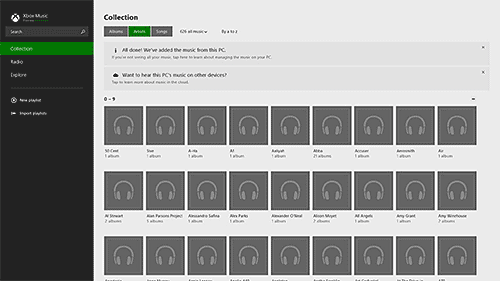
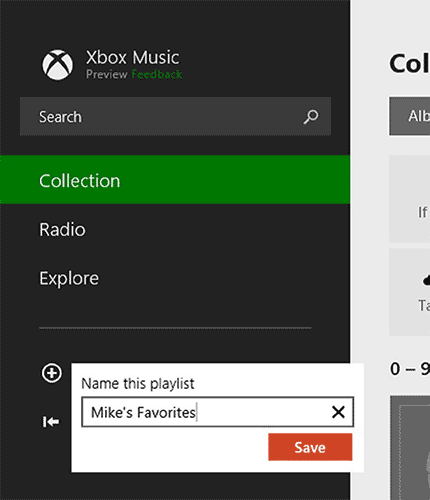
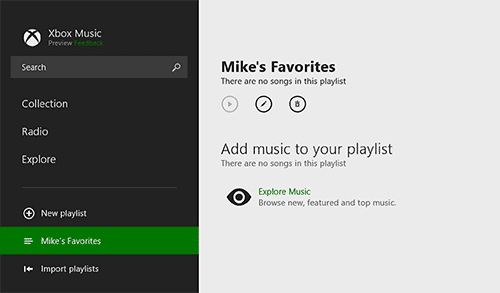
Совсем, в отличии от семерки, не пользуюсь медиаплеером. Вполне достаточно запустить видео со стартового экрана.
ПОМОГИТЕ, с музыкой проблема проблема не могу исправить. У меня стационарный ПК, производитель Lenovo, модель К410, Операционная Система Windows 8.1
Я на Windows 8.1 «сижу» ещё с выходы «сырой Windows 8. С восмёркой конечно в начале были проблемы (как впрочем и с (wind. 10), но когда вышла Wind. 8.1 то для меня лучшей версии нет. Я как купил компьютер в 2013 году с установленной на заводе лицензионной ОС, так до сиих пор только апгрейд компьютера провожу. А сегодня 9 июня 2019 года возникла первая проблема. Я никак не могу запустить приложение «МУЗЫКА», вернее, запустить то запускается, загружается, открывается страница с песнями и …. и ВСЁ, больше никакого движения. Всё что происходит это курсор бегает по экрану при передвижении мышки. А и ещё, навожу на красный квадратик с белым крестиком в верхнем левом углу, кликаю и приложение закрывается. Это единственная команда на которую реагирует приложение. Подскажите как исправить проблему.